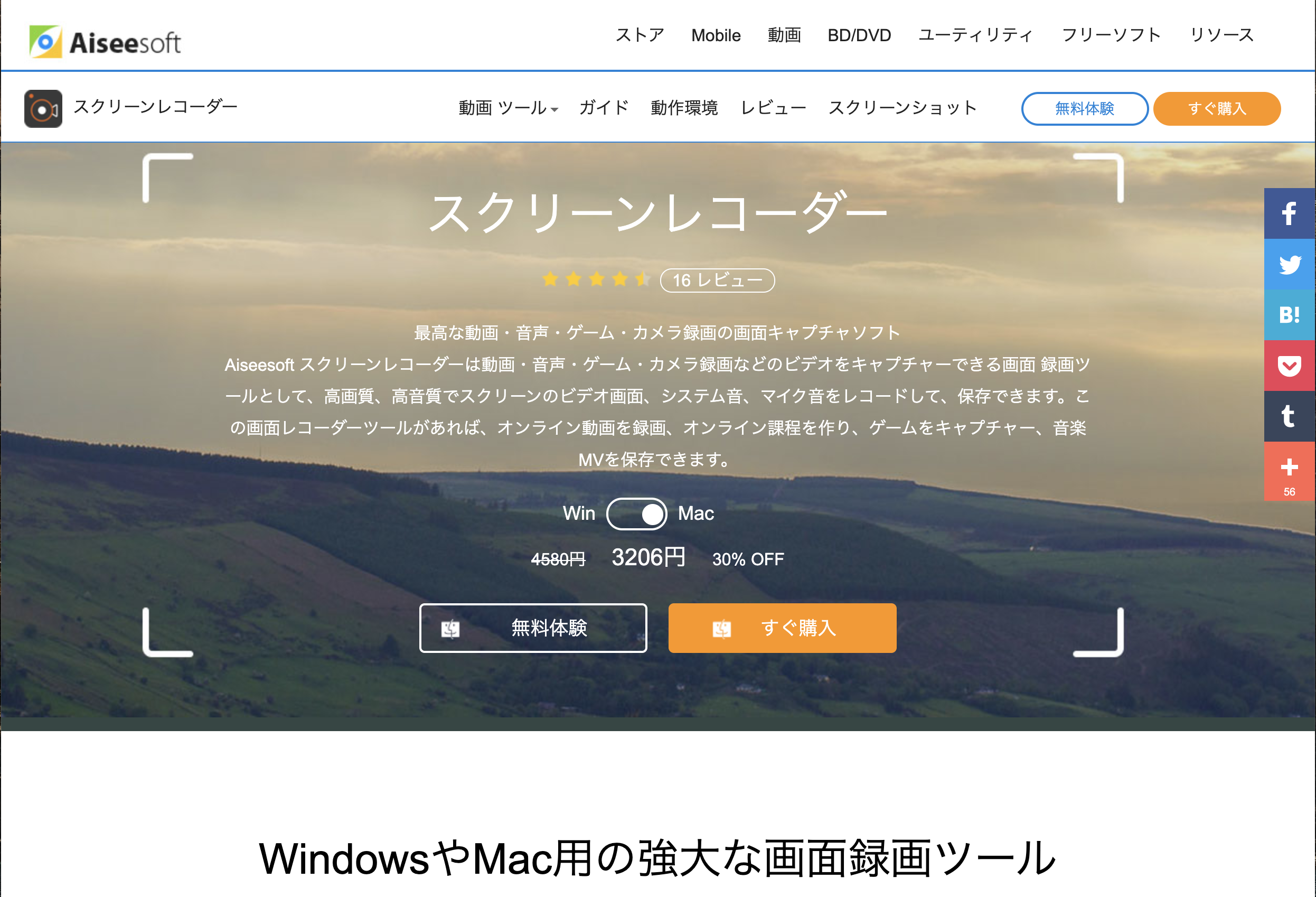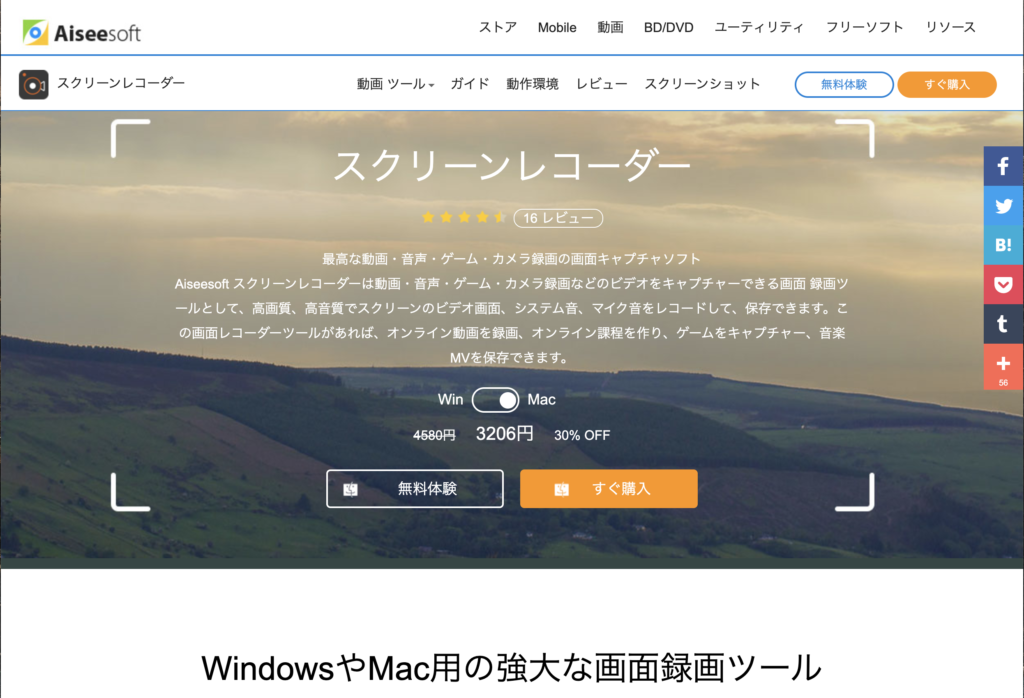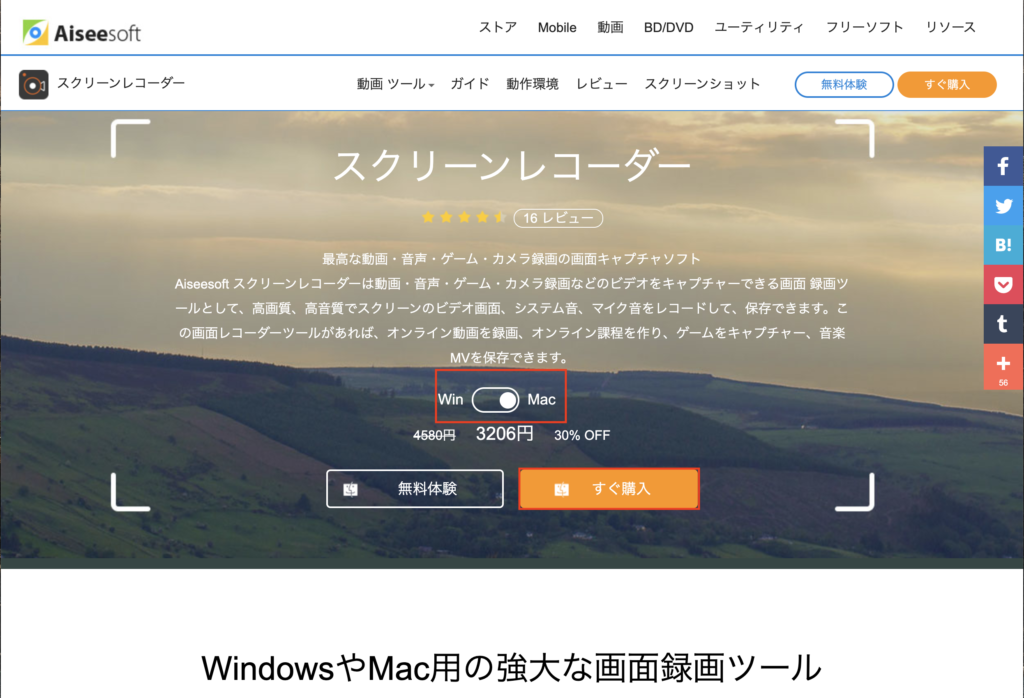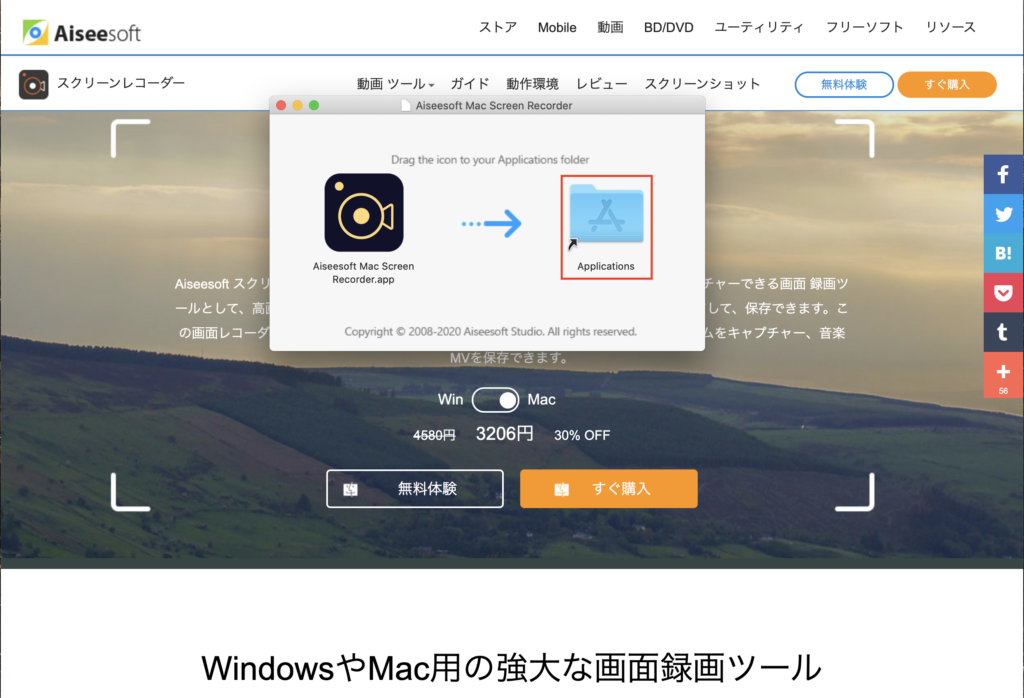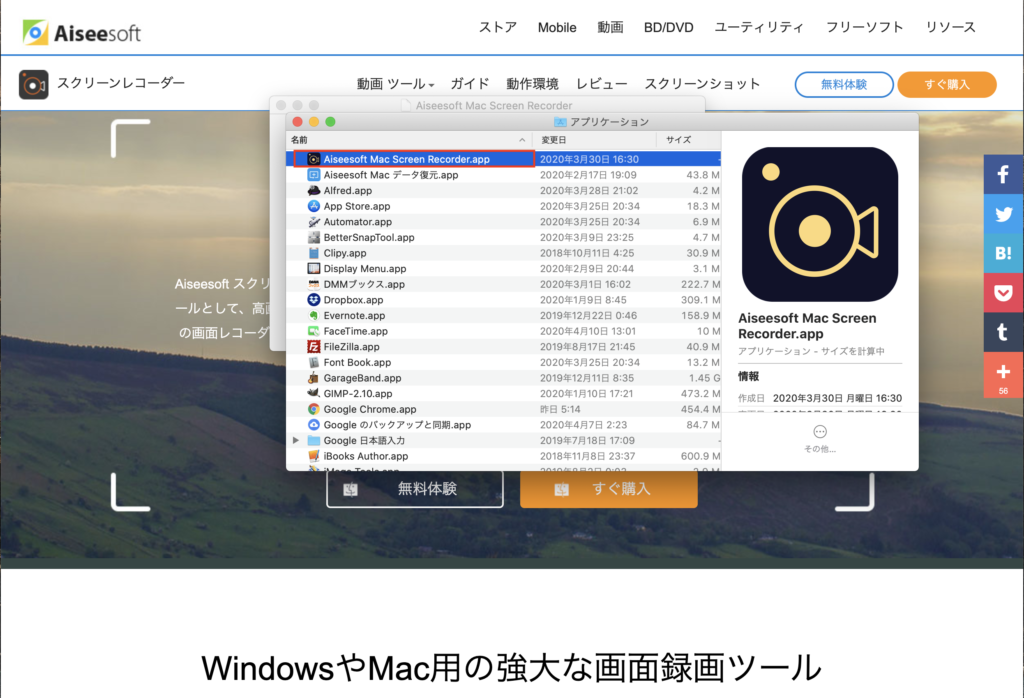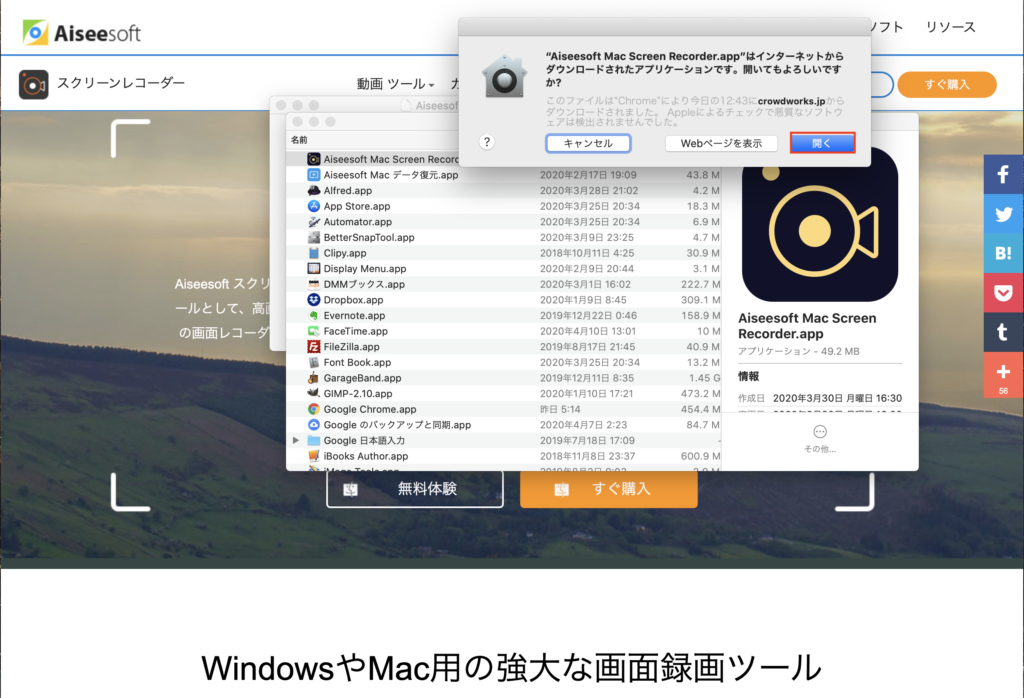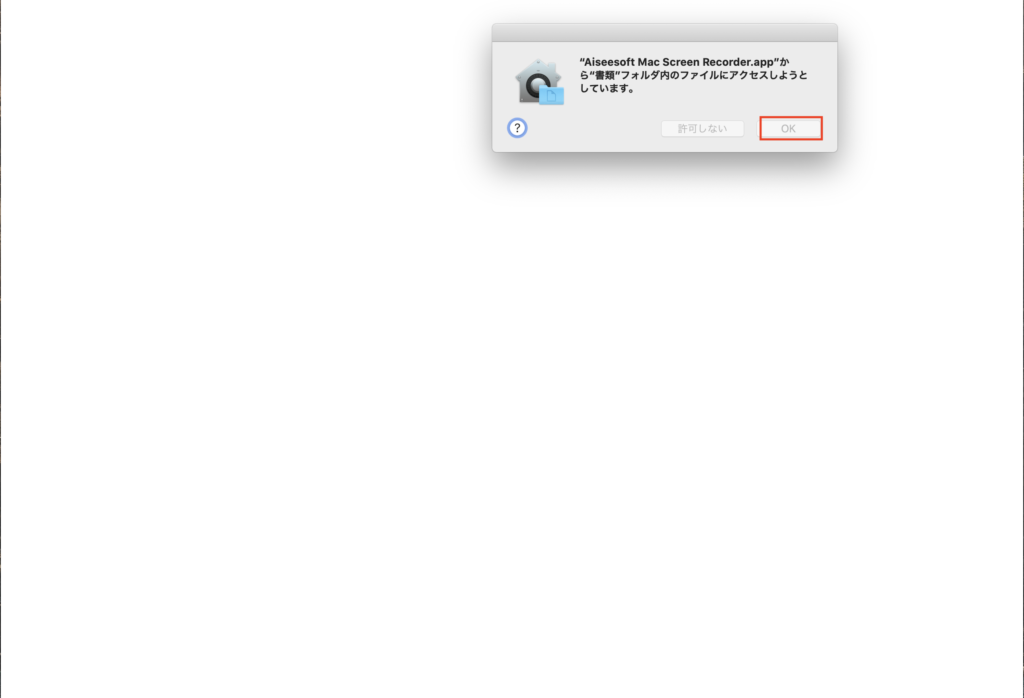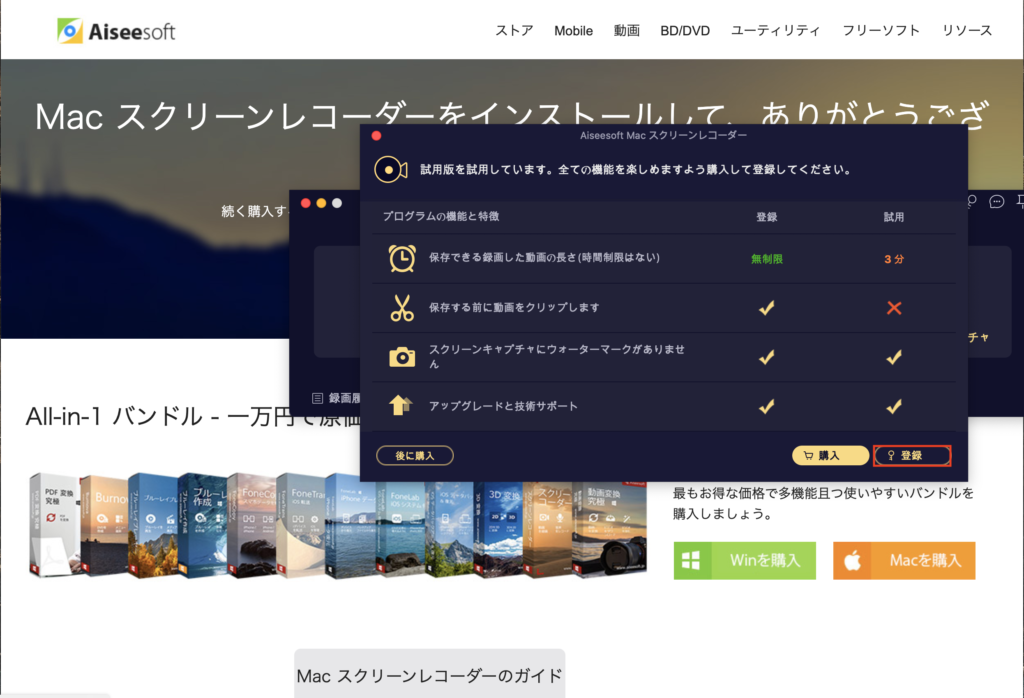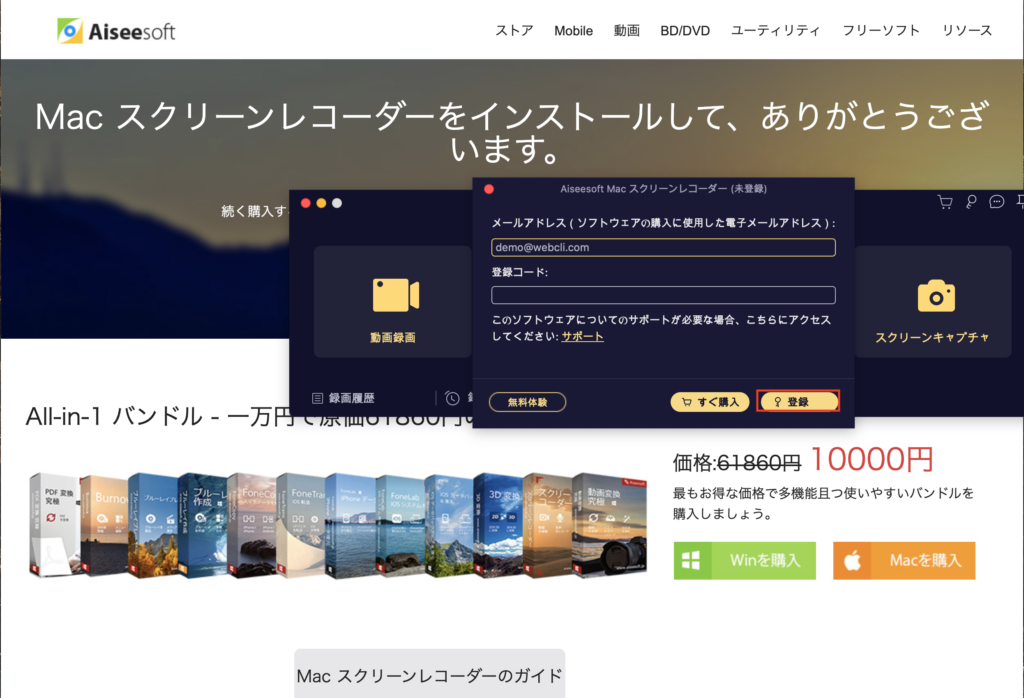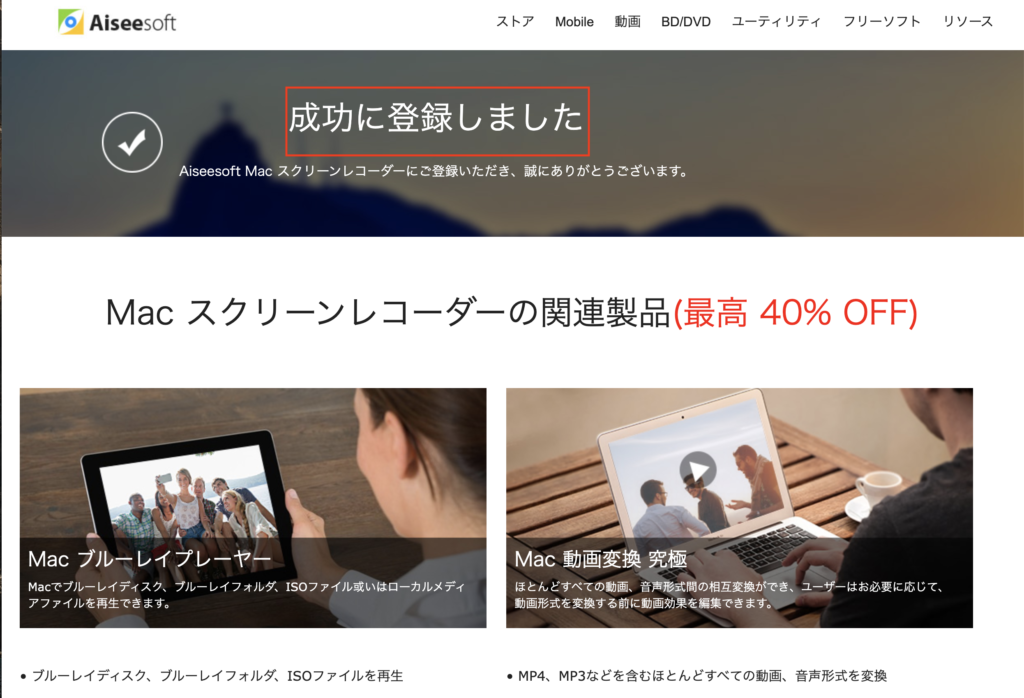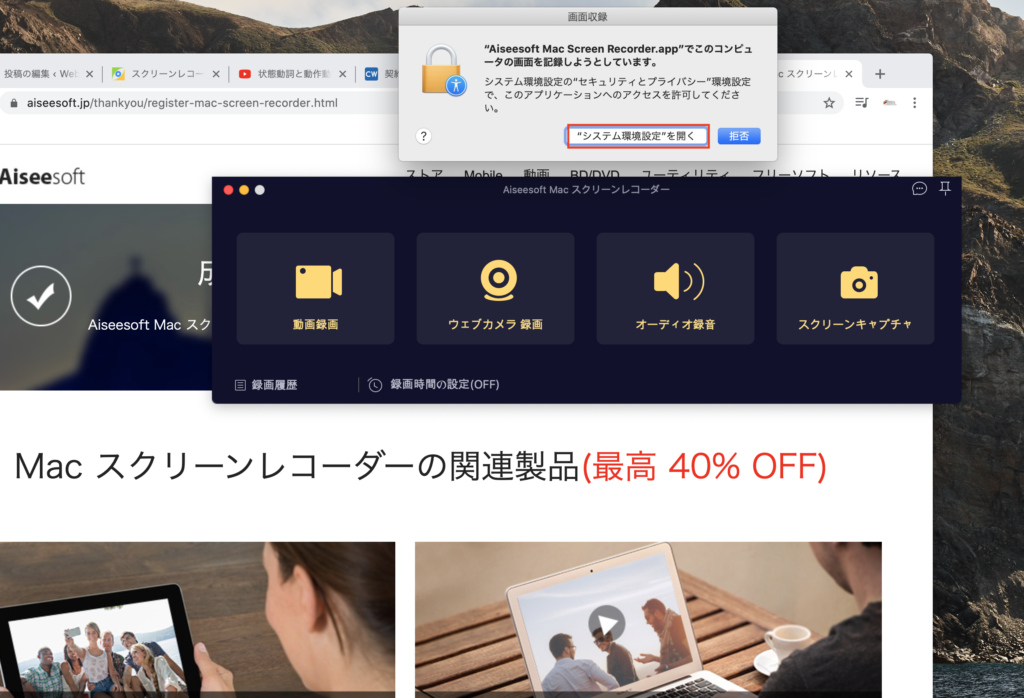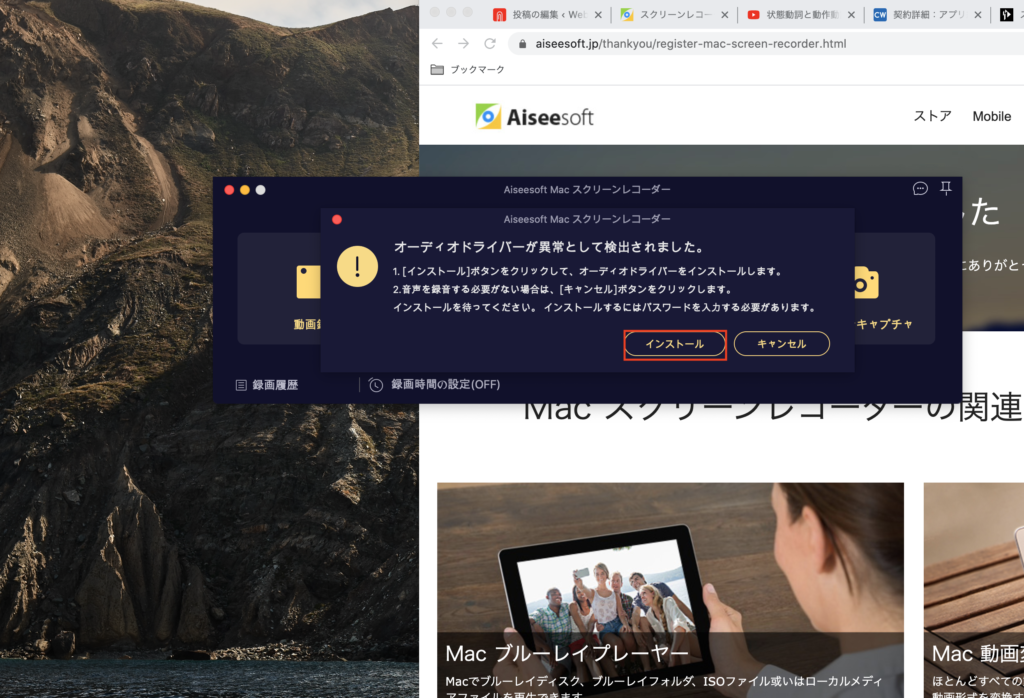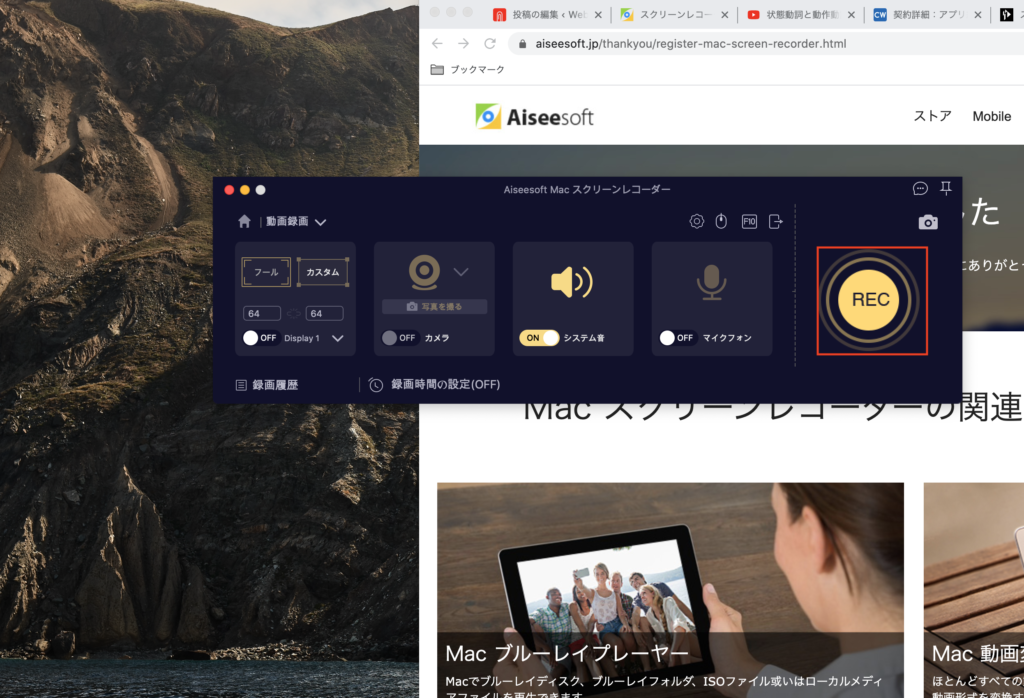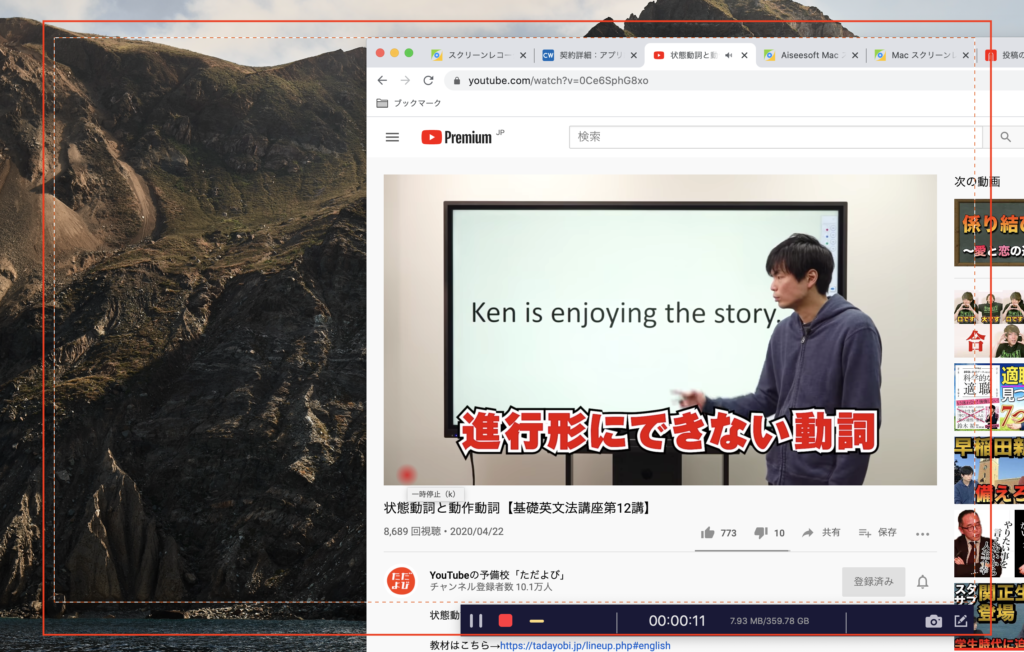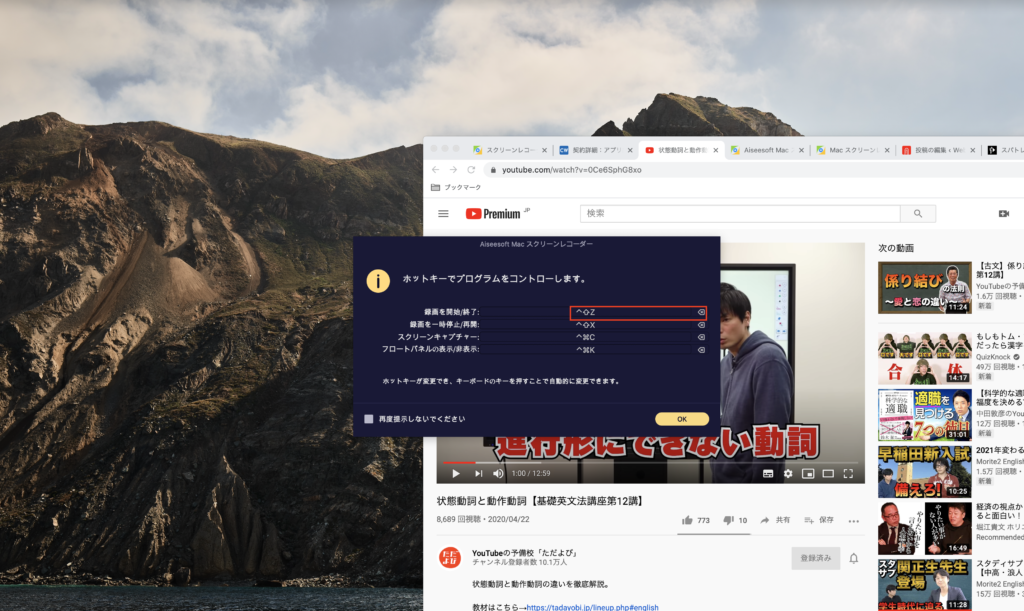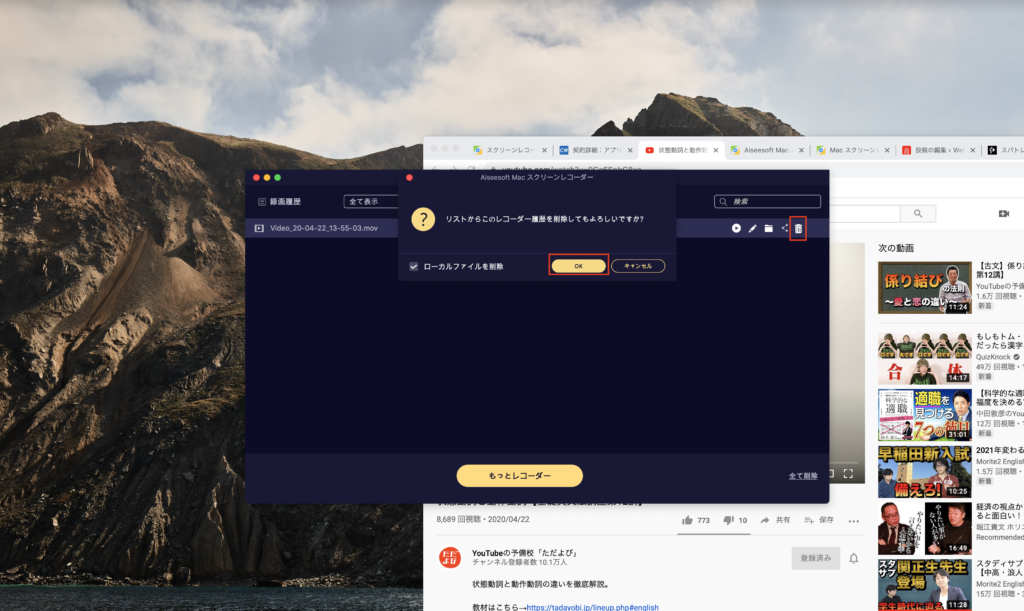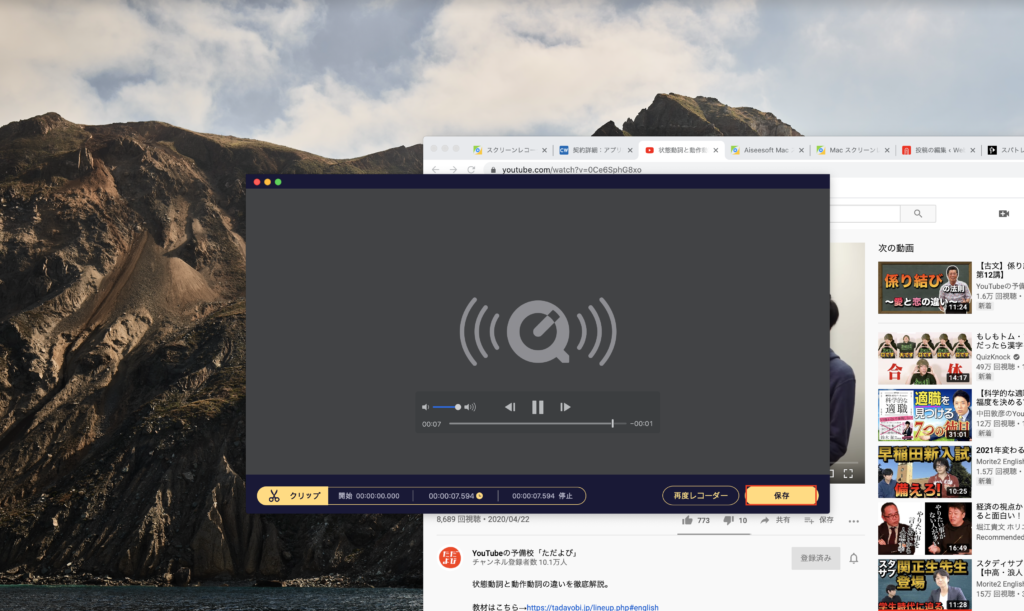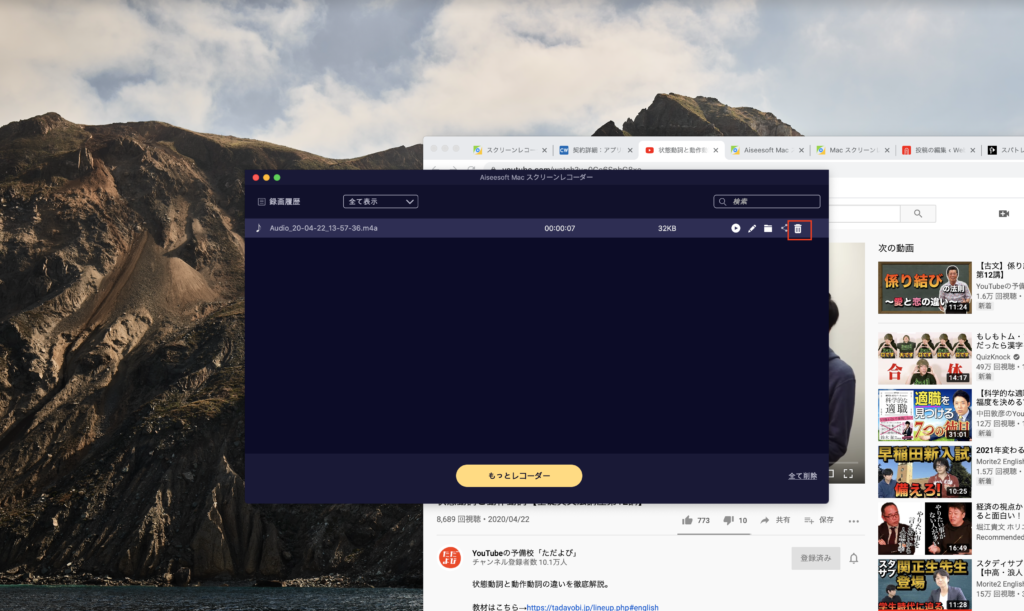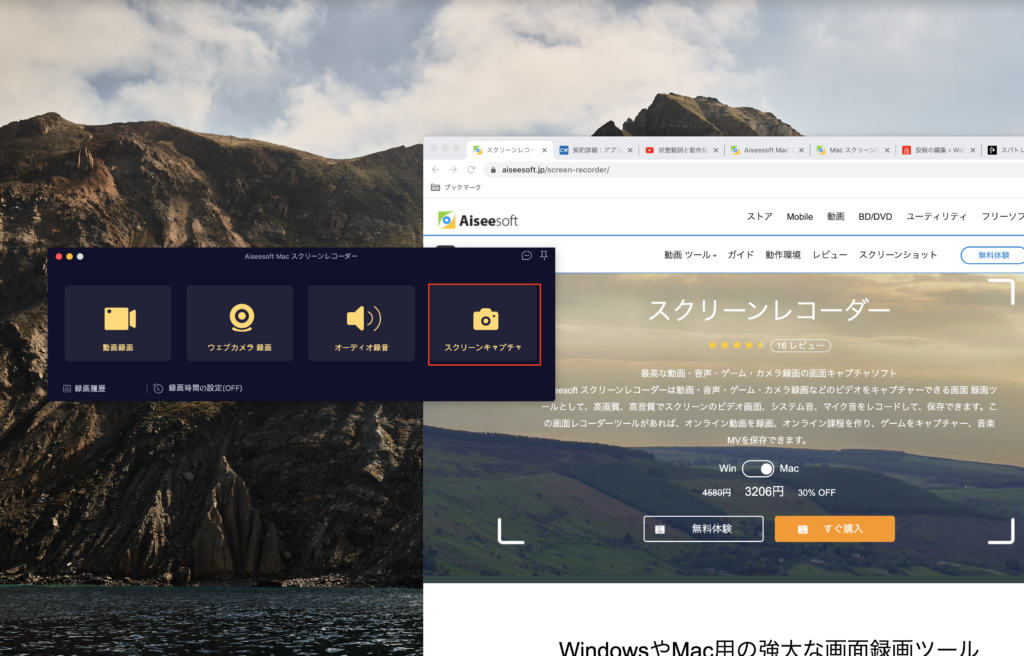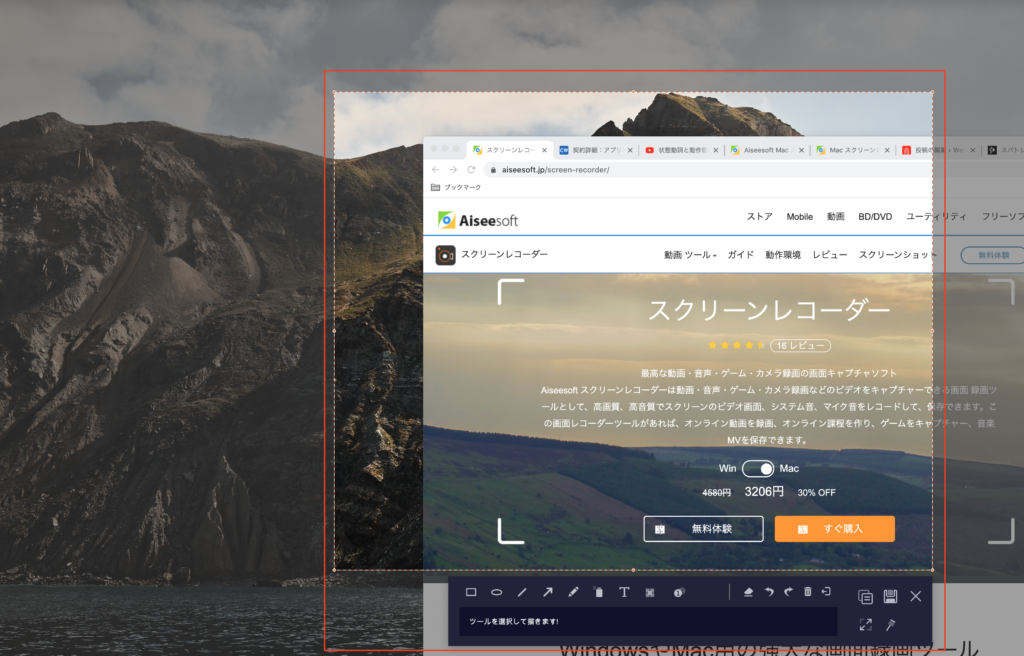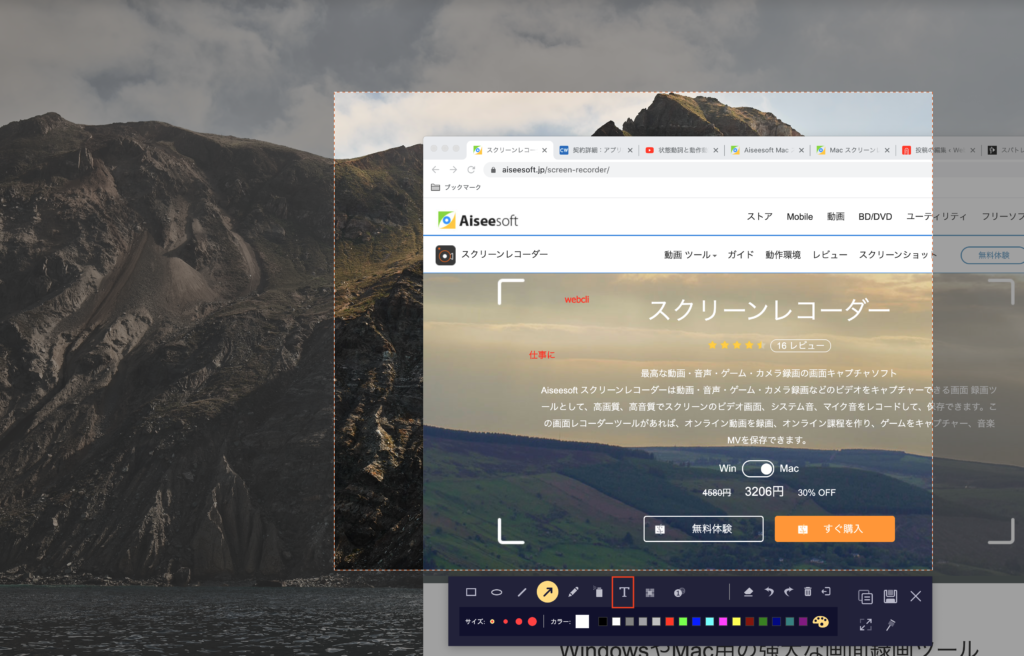「PC操作を動画として録画したい」、「ゲームの実況中継動画を作成するためにPC上でのゲーム動画を保存したい」、「ビデオ通話の音声や動画を記録したい」、「生放送を録音したい」など、現在様々なシーンでPC上の作業を録画したりキャプチャしたりする機会が増えていっています。各々に対応したツールはありますが、それを一括してというツールはあまりありません。今回は、PC画面の録画・録音・キャプチャを一括で行い編集できるソフト「Aiseesoft スクリーンレコーダー」を紹介します。
Aiseesoft スクリーンレコーダーの使い方
インストール
まずは、Aiseesoft スクリーンレコーダーのHPへ行きましょう。そこでMacかWindowsかを選択することができるので自分のプラットフォームを選択しましょう。選択した後、「今すぐ購入」か「無料体験」かを選ぶことができます。自分の状況に応じて選択しましょう。すると、ツールがダウンロードされます。今回は、Mac版でやってみます。
次に、ダウンローダーをクリックすると、アプリをフォルダに入れる画面が現れます。Screen recorderをフォルダに移しましょう。
すると、アプリフォルダの中にAiseeesoft Mac Screen Recorderが生成されているので、このアプリをクリックしましょう。
すると、開いてもいいかどうかのポップが表示されるので「開く」をクリックしましょう。
さらに、「書類」フォルダ内のファイルにアクセスする旨をを聞いてくるのですべて同意を押しましょう。
すると、最初に試用版か購入かを聞いてきます。試用版は動画の録画時間が3分と制限があり、動画クリップ機能がついていません。機能をはずして完全版を購入する場合には「登録」をクリックしましょう。
登録のポップにはメールアドレスと購入時にもらった登録コードを入れて「登録」ボタンをクリックしましょう。
すると、「成功に登録しました」というポップが表示されます。これで、自由に使用することができます。
次に、「システム環境設定を開く」を聞かれるので、ここで開いて音声やビデオでのシステムをオンにしましょう。
また、オーディオドライバーに異常が検出されることがあるのでその場合は、そのまま「インストール」をしましょう。以上でインストールは終了です。
動画を録画する
それでは、Aiseesoft スクリーンレコーダーを実際に使ってみましょう。まずは、ホーム画面の「録画動画」のボタンを押してみましょう。
すると、下図のような画面が表示されます。そこで、「Rec」というボタンを押しましょう。
すると、画面の好きな部分を録画することができます。PC画面の動きのみならずYoutubeなどの動画画面も録画することができます。
また、動画の録画保存したりキャプチャする場合、ホットキーを設定することができます。ただし、アプリが立ち上がった状態でなければ使えないのでご注意ください。
また、録画して保存した動画についてはそのまま保存されます。保存したデータを廃棄する場合にはゴミ箱のマークを押しましょう。
さらに、音源を録音したい場合は「オーディオ録音」をクリックしましょう。音源を録音することができます。
また、PCの中の音源かマイクも含めて外部の音も録音するか自由に選択することができます。設定したら「REC」を押しましょう。
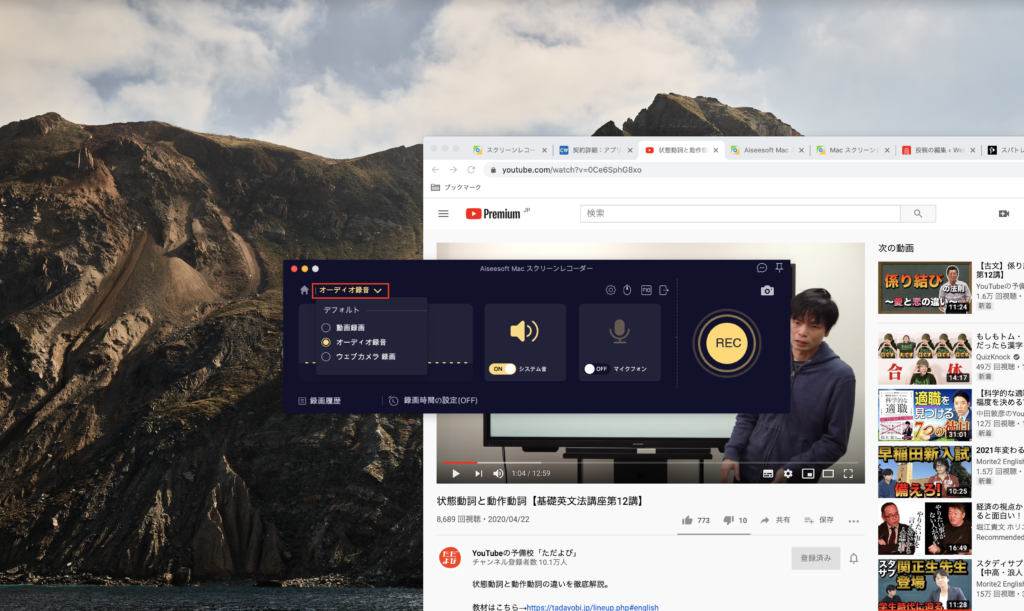
また、不要なデータはそのまま削除することもできます。音声データをそのままを編集できるのがかなり便利です。
次に「スクリーンキャプチャ」を使いましょう。ホーム画面に戻って「スクリーンキャプチャ」をクリックします。
すると、スクリーンキャプチャの画像の範囲を選択できるので自由に決定しましょう。
また、範囲とともに下に様々なパネルが搭載されているので、画面などに直接書き込みをすることができます。かなり便利な機能となっています。
以上でAiseesoft スクリーンレコーダーの機能でした。Mac,Windowsどちらも使えるアプリとなっていますので、ぜひ動画をよく作成いただく方はご利用いただければと思います。
Aiseesoft スクリーンレコーダーの特徴
PC画面の録画や録音、キャプチャは別のツールで代替することができます。ただこのAiseesoft スクリーンレコーダーは、全てが一つになったかたちでデータもそのまま加工編集することができるのでかなり便利な機能となっています。
Aiseesoft スクリーンレコーダーの価格
このツールは有償で、本体価格が4580円かかります。ただし、現在は3206円となっておりお買い得です。また、サブスクと違い買い取り型となりますので、購入後に料金が発生することはありません。便利なサービスですので気になる方は、まずは試用版を使ってみて便利さを確かめてみてはいかがでしょうか。
Aiseesoft スクリーンレコーダーのサイト情報
URL:https://www.aiseesoft.jp/screen-recorder/
運営会社: Aiseesoft
Aiseesoft スクリーンレコーダーの評判
レビューを書く | |
まだレビューはありません。最初のレビューを書いてみませんか?